如何重新獲得對硬碟的存取權限,修復無法開啟硬碟的錯誤

在本文中,我們將指導您如何在硬碟發生故障時重新造訪硬碟。讓我們一起來看看吧!
Steam 無疑是電子遊戲領域的領先供應商之一。隨著越來越多的人購買自己喜歡的遊戲,每天都會在平台上進行數以千計的交易。然而,對於所有用戶來說,這些交易並不完全順利。如果您發現自己在購買特定遊戲時遇到困難,但似乎無法完成購買,請提前閱讀以了解如何修復 Steam 上的待處理交易錯誤並順利恢復遊戲。

內容
如何修復待處理交易 Steam 錯誤
為什麼我的 Steam 交易處於待處理狀態?
在支付和購買方面,Steam 以極其安全和可靠而著稱。因此,如果您發現自己在處理交易時遇到困難,則錯誤很可能是您一方造成的。
導致 Steam 上待處理交易錯誤的兩個最常見問題是連接不良和付款不完整。此外,該錯誤可能是由 Steam 服務器中的問題引起的,導致所有付款停止。無論問題的性質如何,下面提到的步驟將指導您完成整個過程並幫助您重新獲得 Steam 上的支付功能。
方法一:確認Steam服務器狀態
Steam 銷售雖然對用戶來說是驚人的,但對公司的服務器來說可能是非常繁重的。如果您在此類促銷期間或什至是在活躍時間段購買了遊戲,則可能是 Steam 服務器速度較慢的罪魁禍首。
在這種情況下,您能做的最好的事情就是等待一段時間。服務器可能運行緩慢並影響您的交易。如果耐心不是您的強項,您可以在非官方 Steam 狀態網站上查看 Steam 服務器的狀態。在這裡,請注意是否所有服務器都顯示正常運行。如果他們這樣做,你就可以走了。您可以消除糟糕的服務器作為 Steam 中待處理交易的原因。
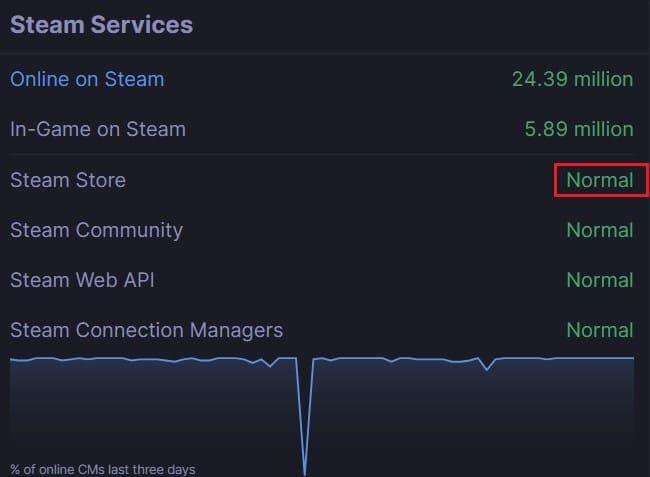
方法二:取消購買歷史記錄中的所有待處理交易
如果您的交易在 15-20 分鐘後仍處於待處理狀態,請前往 Steam 的購買歷史菜單並清除所有交易。從這裡,您可以取消當前的交易並重試,或者您可以取消所有待處理的交易,為新的付款騰出空間。
1. 在您的瀏覽器上,前往Steam的官方網站並使用您的憑據登錄。
2. 如果您是第一次登錄,您可能必須通過輸入通過郵件發送的代碼來完成雙重身份驗證過程。
3. 進入 Steam 登錄頁面後,點擊右上角用戶名旁邊的小箭頭。
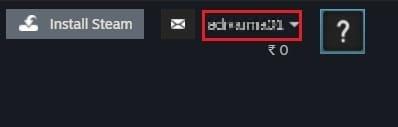
4. 從出現的選項列表中,單擊“帳戶詳細信息”。
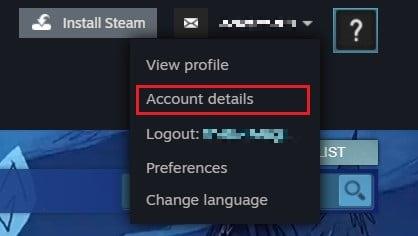
5. Account Details 中的第一個面板應該是“Store and Purchase History”。此面板右側將顯示一些選項。單擊“查看購買歷史記錄”以繼續。
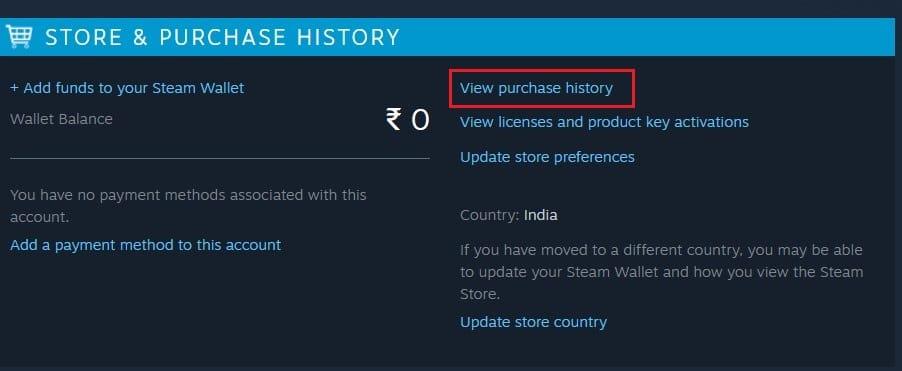
6. 這將顯示您通過 Steam 進行的所有交易的列表。如果“類型”列中的交易是“待定購買”,則該交易是不完整的。
7.點擊未完成的交易,獲取購買幫助。
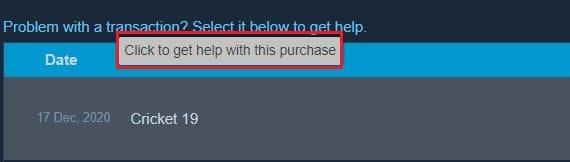
8. 在遊戲的購買選項中,點擊“取消交易”。這將取消交易,並根據您的付款方式,將金額直接退還至您的來源或您的 Steam 錢包。
另請閱讀:4 種加快 Steam 下載速度的方法
方法三:嘗試通過 Steam 網站購買
取消購買後,您可能不得不再試一次。這次不要在您的 PC 上使用 Steam 應用程序,而是嘗試從網站完成購買。網站版本通過相同的界面為您提供更高級別的可靠性。
方法 4:禁用所有 VPN 和代理服務
Steam 非常重視安全和隱私,所有不當行為都會立即被阻止。儘管使用VPN服務並不違法,但 Steam 不允許通過虛假 IP 地址進行購買。如果您碰巧在 PC 上使用 VPN 或代理服務,請將其關閉並再次嘗試購買。
方法 5:嘗試不同的付款方式來修復待處理的交易
如果儘管您盡了最大努力,Steam 應用程序仍繼續顯示待處理交易錯誤,則錯誤可能與您的付款方式有關。您的銀行可能倒閉了,或者您帳戶中的資金可能已被凍結。在此類情況下,請嘗試聯繫您的銀行或錢包服務並通過其他付款方式購買遊戲。
方法 6:聯繫 Steam 支持
如果嘗試了所有方法並且修復 Steam 上的待處理交易錯誤仍然存在,那麼唯一的選擇是聯繫客戶支持服務。您的帳戶可能會面臨一些動盪,從而導致支付服務出現問題。Steam 擁有最人性化的客戶服務之一,他們會在找到解決方案後儘快回复您。
受到推崇的:
Steam 上的待處理交易可能令人沮喪,尤其是當您熱切期待玩您購買的新遊戲時。但是,通過上述步驟,您應該能夠輕鬆恢復遊戲。
我們希望本指南對您有所幫助,並且您能夠修復待處理的 Steam 交易錯誤。如果您對本文仍有任何疑問,請隨時在評論部分提問。
在本文中,我們將指導您如何在硬碟發生故障時重新造訪硬碟。讓我們一起來看看吧!
乍一看,AirPods 和其他真無線耳機沒什麼兩樣。但當一些鮮為人知的功能被發現後,一切都改變了。
蘋果推出了 iOS 26,這是一個重大更新,具有全新的磨砂玻璃設計、更聰明的體驗以及對熟悉應用程式的改進。
學生需要一台特定類型的筆記型電腦來學習。它不僅要性能強大,能夠出色地完成所選專業,還要小巧輕便,方便全天攜帶。
在 Windows 10 中新增印表機很簡單,儘管有線設備的過程與無線設備的過程不同。
眾所周知,RAM 是電腦中非常重要的硬體部件,它充當處理資料的內存,並且是決定筆記型電腦或 PC 速度的關鍵因素。在下面的文章中,WebTech360 將向您介紹一些在 Windows 上使用軟體檢查 RAM 錯誤的方法。
智慧電視確實風靡全球。憑藉如此多的強大功能和互聯網連接,科技改變了我們觀看電視的方式。
冰箱是家庭中常見的家用電器。冰箱通常有 2 個隔間,冷藏室寬敞,並且每次使用者打開時都會自動亮燈,而冷凍室狹窄且沒有燈。
除了路由器、頻寬和乾擾之外,Wi-Fi 網路還受到許多因素的影響,但也有一些智慧的方法可以增強您的網路效能。
如果您想在手機上恢復穩定的 iOS 16,這裡是卸載 iOS 17 並從 iOS 17 降級到 16 的基本指南。
酸奶是一種美妙的食物。每天吃優格好嗎?每天吃酸奶,你的身體會發生怎樣的變化?讓我們一起來了解一下吧!
本文討論了最有營養的米種類以及如何最大限度地發揮所選米的健康益處。
制定睡眠時間表和就寢習慣、更改鬧鐘以及調整飲食都是可以幫助您睡得更好、早上準時起床的一些措施。
請租用! Landlord Sim 是一款適用於 iOS 和 Android 的模擬手機遊戲。您將扮演一個公寓大樓的房東,開始出租公寓,目標是升級公寓的內部並為租戶做好準備。
取得浴室塔防 Roblox 遊戲代碼並兌換令人興奮的獎勵。它們將幫助您升級或解鎖具有更高傷害的塔。













